Hvis du bruger Outlook til iOS, kan du nogle gange få følgende fejlmeddelelse, når du sender en e-mail: "Der opstod en fejl under levering af denne meddelelse“. Eller du får muligvis en meddelelse, der bekræfter, at din e-mail blev sendt, men der rent faktisk ikke er sendt noget. Problemet fortsætter, selvom du genstarter Outlook og prøver at sende den problematiske besked igen. Følg nedenstående trin for at fejlfinde dette problem.
Indhold
-
Hvad skal man gøre, hvis Outlook til iOS ikke sender meddelelser
- Brug Outlook på Safari
- Brug Mail-appen
- Tjek mappen Udbakke
- Opdater Outlook og iOS
- Fjern din Outlook-e-mail-konto
- Geninstaller Outlook til iOS
- Konklusion
- Relaterede indlæg:
Hvad skal man gøre, hvis Outlook til iOS ikke sender meddelelser
Brug Outlook på Safari
Du burde være i stand til at omgå dette problem ved at bruge Outlook på Safari. Start Safari, naviger til outlook.live.com og log ind på din Outlook-konto. Den besked, der i første omgang ikke kunne sendes, skulle være inde Udkast. Prøv at sende den igen. Hvis fejlen fortsætter, skal du tilføje en ny e-mail og trykke på knappen Send.
Brug Mail-appen
Alternativt kan du tilføje din Outlook-e-mail-konto til standard iOS Mail-app. Naviger til Indstillinger, Vælg Post, tryk Regnskaber, og vælg Tilføj konto. Vælg Outlook, indtast din e-mailadresse, indtast din adgangskode og tryk Log ind. Tjek, om du stadig får den samme fejlmeddelelse.
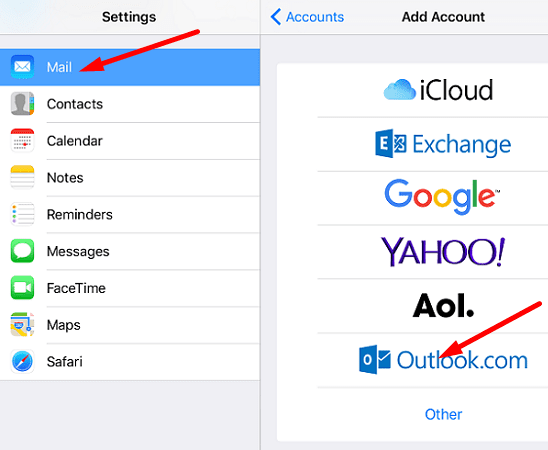
Tjek mappen Udbakke
Apple Mail gemmer automatisk den e-mail, der ikke blev sendt mappen Udbakke. Gå til Udbakke, og prøv at sende den problematiske e-mail igen. Start Mail app, tryk Postkasser, og vælg Udbakke. Send beskeden igen.
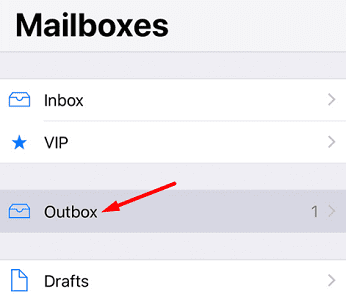
Opdater Outlook og iOS
Sørg for at opdatere Outlook til iPhone. Gå til App Store, og tjek, om der er en nyere Outlook-appversion tilgængelig. Gå derefter til Indstillinger, Vælg Generel, og tryk derefter på Software opdatering for at installere den seneste iOS-version på din iPhone. Genstart din iPhone, og tjek resultaterne.

Fjern din Outlook-e-mail-konto
Fjern din e-mail-konto fra Outlook til iOS. Genstart derefter telefonen. Start mail-appen igen, og genkonfigurer din e-mail-konto. Tjek, om problemet opstår igen.
Geninstaller Outlook til iOS
Hvis fejlen fortsætter, skal du afinstallere Outlook og genstarte din iPhone. Gå derefter til App Store og installer en ny kopi af Outlook-appen. Log ind på din konto, og tjek, om du kan sende dine e-mails ud nu.
Konklusion
Hvis du ikke kan sende nogen e-mails ved hjælp af Outlook til iOS, skal du logge ind på din Outlook-konto på Safari og kontrollere, om problemet fortsætter. Derudover skal du tilføje din Outlook-e-mail-konto til Mail-appen og installere de seneste iOS-opdateringer. Hvis problemet fortsætter, skal du geninstallere Outlook til iOS. Tryk på kommentarerne nedenfor, og lad os vide, om det lykkedes dig at løse problemet.